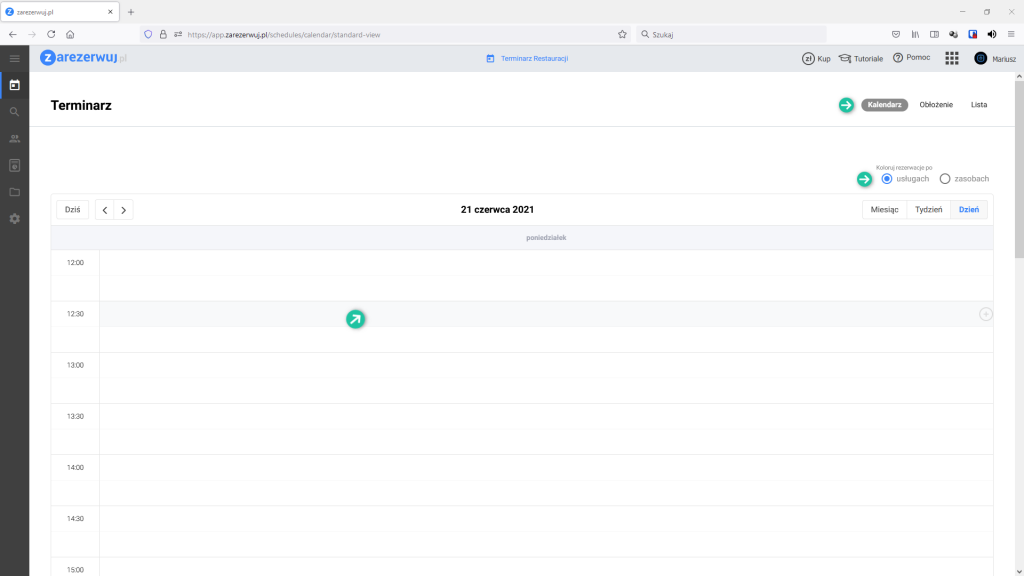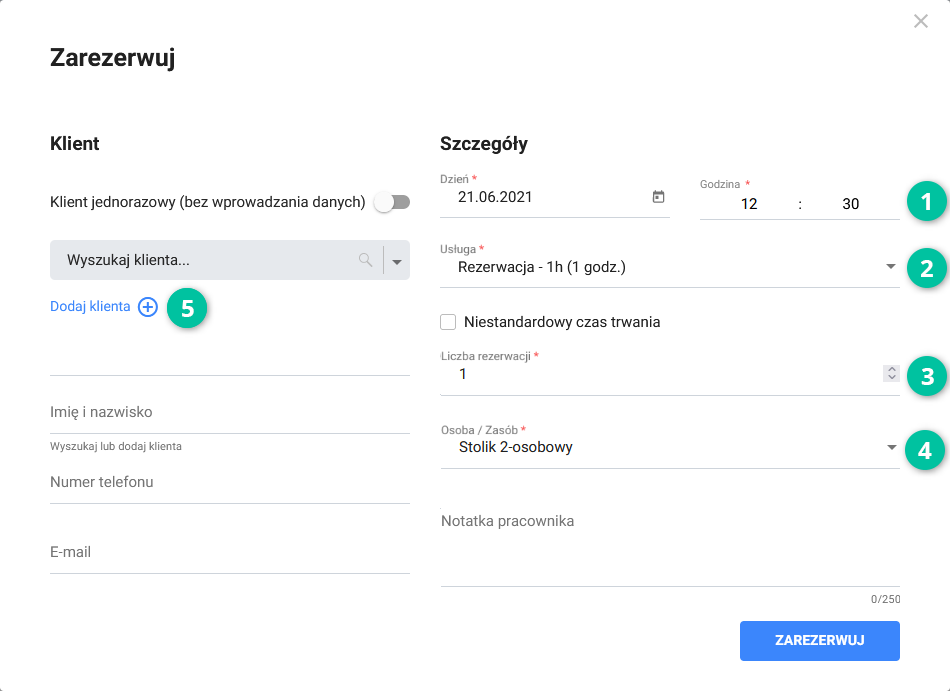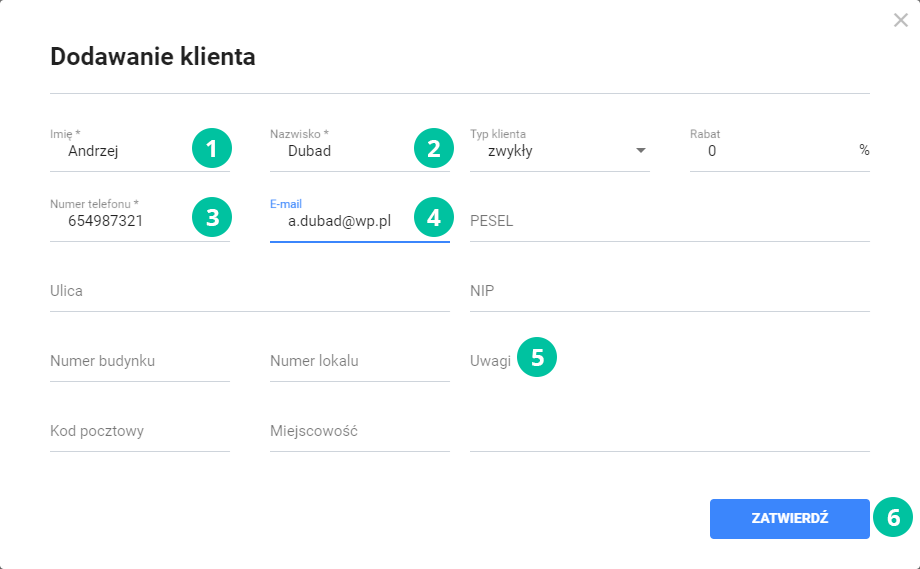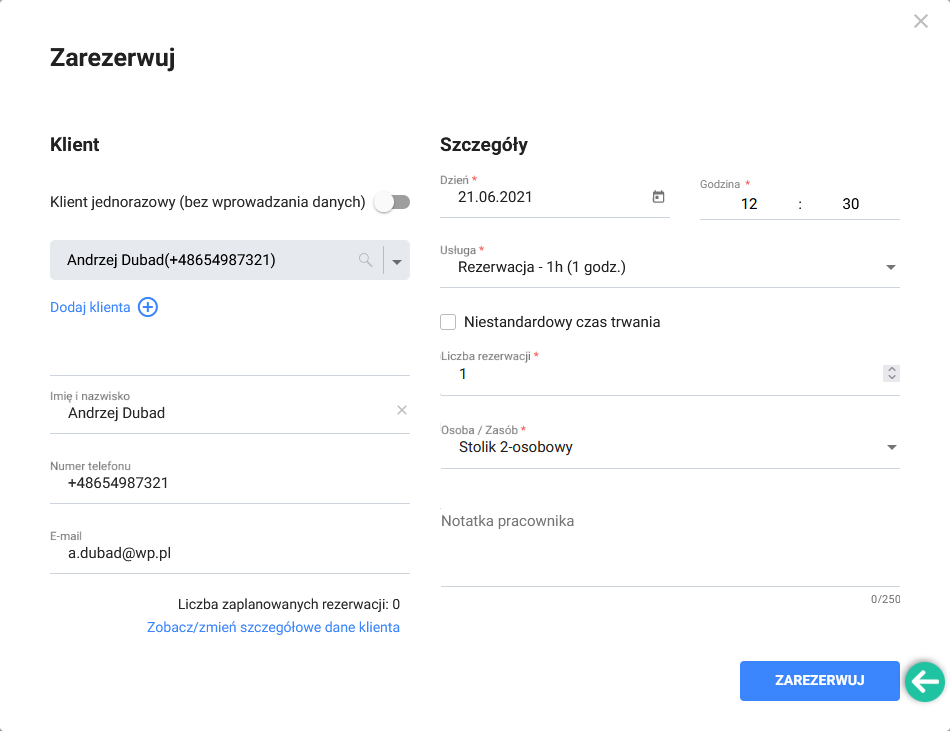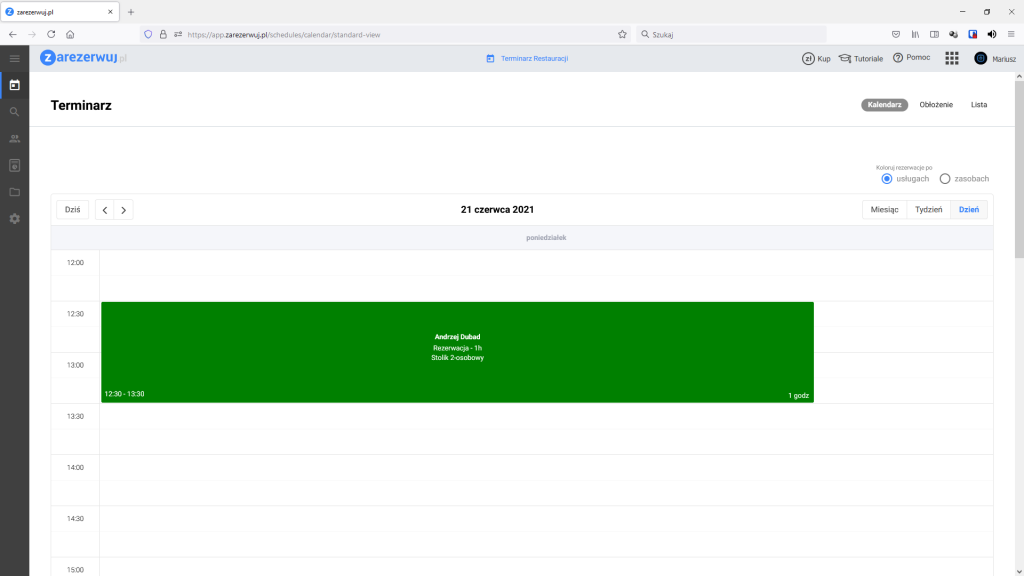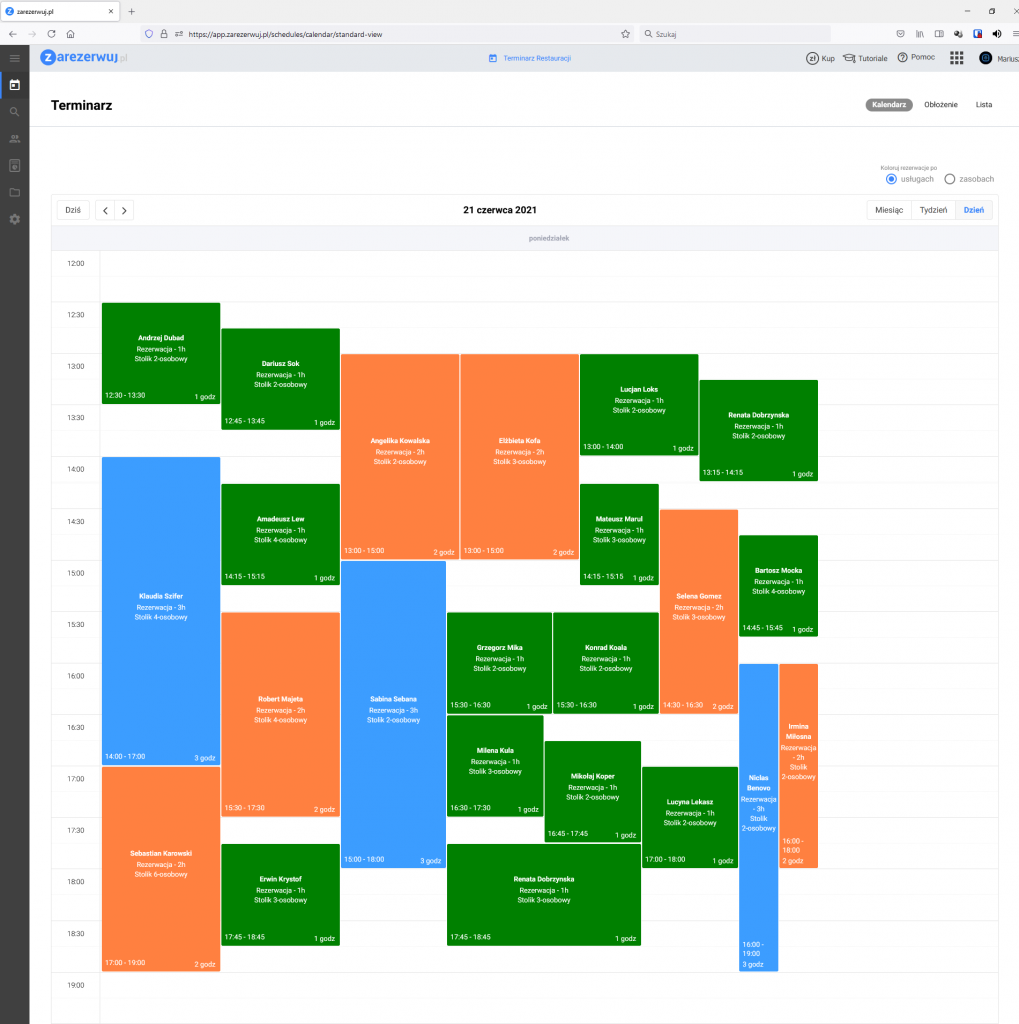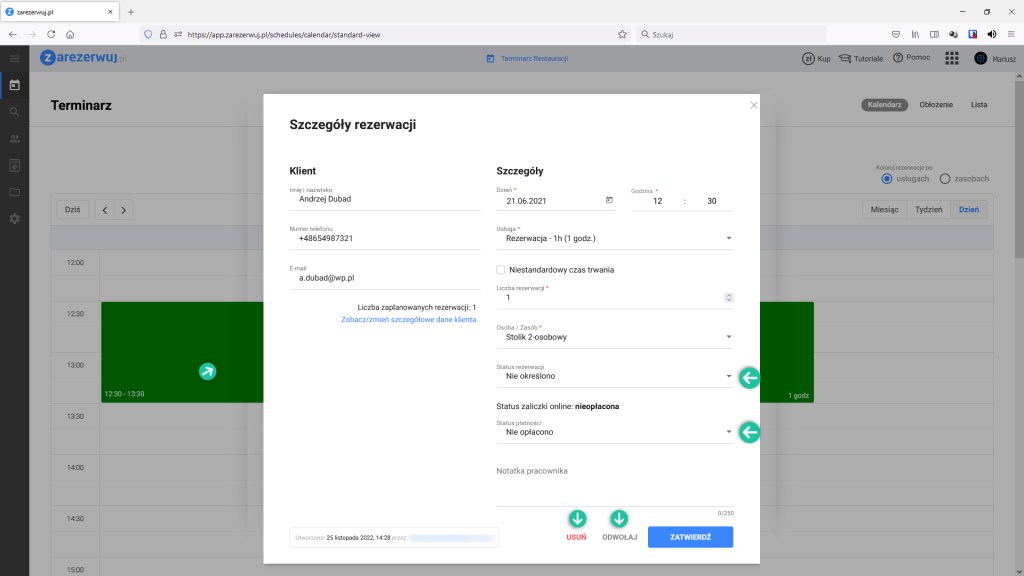Rezerwacja stolika
W terminarzu wybierz sposób prezentowania (kolorowania) rezerwacji na podstawie: kolorów etykiet usług (w naszym przykładzie wg długości rezerwacji) lub kolorów etykiet zasobów (typów stolików).
Aby dokonać rezerwacji kliknij w terminarzu na odpowiednią godzinę.
W przykładzie przedstawiamy rezerwację stolika 2-osobowego na godzinę. Godzina rezerwacji to 12:30.
Po kliknięciu w odpowiednią godzinę w terminarzu wyświetli się okno rezerwacji. Data i godzina są uzupełniane automatycznie. Są one jednak edytowalne więc w każdej chwili możesz dokonać korekty.
Następnie wybierz usługę (Rezerwacja–1h) oraz odpowiedni zasób (2-osobowy).
Aby wprowadzić dane nowego klienta kliknij Dodaj klienta.
W przypadku rezerwacji dla klienta, który już korzystał z rezerwacji stolików, wystarczy skorzystać z wyszukiwarki, wpisując odpowiednią frazę w polu. Możesz też wybrać klienta z listy, która pojawi się, gdy klikniesz ![]() , znajdujący się na końcu pola.
, znajdujący się na końcu pola.
W oknie dodawania klienta wymaganymi polami do uzupełnienia są Imię i nazwisko oraz Numer telefonu.
Warto jednak wprowadzić także Adres e-mail, na który będzie można wysłać potwierdzenia rezerwacji i przypomnienia o nadchodzącej wizycie w serwisie.
W polu Uwagi możesz z kolei wprowadzić np. informacje o tym, co klient lubi, jego sugestie itp.
Po wprowadzeniu niezbędnych danych kliknij Zatwierdź.
W momencie, gdy klient będzie wybrany, w oknie rezerwacji kliknij ZAREZERWUJ.
Obrazy poniżej przedstawiają kolejno rezerwację pierwszego stolika, oraz przykładowo uzupełniony terminarz z wieloma rezerwacjami.
Pierwsza rezerwacja:
Terminarz z wieloma rezerwacjami:
Warto zaznaczyć, że kliknięcie w wybrany blok rezerwacji w terminarzu przenosi użytkownika do okna Szczegóły rezerwacji. Prócz możliwości edycji wcześniej uzupełnionych pól związanych z daną rezerwacją, można tam również ustalić Status rezerwacji (Zrealizowana/Nie odbyła się/Nie określono).
W tym oknie pojawia się również możliwość definiowania Statusu płatności rezerwacji na miejscu. Dostępnymi statusami do wyboru są: Nie opłacono, Opłacono gotówką, Opłacono kartą, Opłacono bonem.
Jeśli z jakiegoś powodu chcesz usunąć z terminarza wcześniej wprowadzoną rezerwację, kliknij ODWOŁAJ.
Jeśli chcesz zatwierdzić wprowadzone zmiany w rezerwacji, kliknij ZATWIERDŹ.